Comment vendre des produits numériques sur WordPress avec WooCommerce
Publié: 2022-06-15La vente de produits numériques est une excellente opportunité pour les propriétaires de magasins, les blogueurs et les autres créateurs de contenu.
Les téléchargements numériques - comme les livres électroniques, les fichiers musicaux, les images, les patrons de couture et les polices - fonctionnent bien comme achats autonomes ou comme compléments à des produits ou services physiques. Par exemple, si vous vendez des cours de musique en ligne, vous pouvez également vendre des partitions numériques. Ou si vous crochetez des jouets pour bébés, vous pouvez vendre des modèles téléchargeables pour ceux qui aiment aussi l'artisanat.
La meilleure partie est qu'ils vous aident à générer des revenus sans avoir à vous soucier de choses comme l'inventaire, l'expédition et le stockage. Une fois que vous avez configuré vos produits numériques, il y a très peu de maintenance impliquée.
Et si vous avez déjà un site WordPress, le démarrage est simple et direct. Voyons comment vendre des téléchargements numériques avec WooCommerce, ainsi que certaines des meilleures pratiques de sécurité WordPress.
Comment vendre des produits numériques sur WordPress
Bien que WordPress inclue par défaut de nombreuses fonctionnalités puissantes, vous aurez besoin d'un plugin pour vendre des produits sur votre site. Les plugins sont des outils gratuits ou premium que vous installez pour fournir des fonctionnalités supplémentaires.
Il existe plusieurs plugins différents que vous pouvez utiliser pour vendre des téléchargements numériques avec WordPress. Cependant, voici quelques raisons pour lesquelles WooCommerce est le choix le meilleur, le plus efficace et le plus efficace.
Qu'est-ce qui fait de WooCommerce le meilleur plugin pour la vente de produits numériques ?
1. Il a été conçu pour WordPress et est pris en charge par l'équipe WordPress
WooCommerce a été conçu pour WordPress et est pris en charge par Automattic, l'équipe derrière WordPress.com et Jetpack. Pourquoi est-ce critique ? Si un outil de commerce électronique n'a pas été spécifiquement conçu pour WordPress, vous pourriez rencontrer des problèmes de compatibilité. Dans de nombreux cas, la configuration sera plus difficile et ne correspondra peut-être pas parfaitement au reste de votre site. Cela pourrait créer une expérience choquante pour vos clients et visiteurs.
En revanche, WooCommerce fonctionne de manière transparente avec WordPress, ainsi que tous les principaux thèmes et plugins. Il est régulièrement mis à jour pour assurer la compatibilité, s'intégrera parfaitement dans la conception de votre site et possède des paramètres qui sont gérés directement via le même tableau de bord WordPress que vous connaissez déjà.
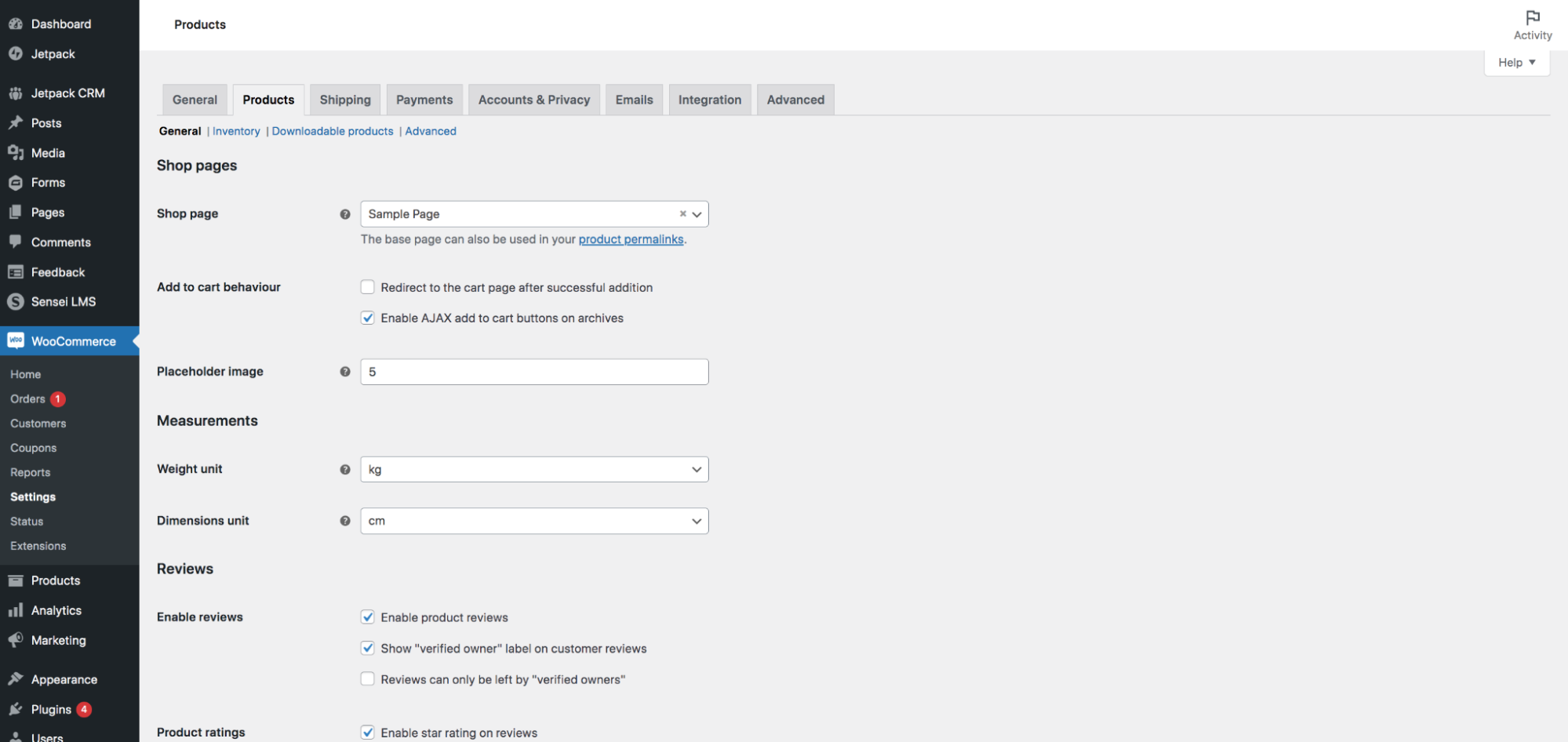
Un autre avantage est que le support WooCommerce connaît WordPress comme sa poche. Cela signifie qu'ils peuvent résoudre tous les problèmes que vous rencontrez beaucoup plus efficacement que le support offert par des solutions tierces.
2. C'est gratuit
Le cœur de WooCommerce, ainsi que les fonctionnalités de base dont vous avez besoin pour vendre des téléchargements numériques, sont entièrement gratuits. Bien qu'il existe des extensions premium disponibles qui couvrent tout, du marketing et des conversions aux paiements et au merchandising, de nombreux magasins n'auront rien à payer du tout pour vendre en ligne.
3. Il offre une flexibilité infinie
Vous pouvez créer absolument tout ce que vous voulez avec WooCommerce - la seule limite est votre imagination ! Il existe une grande bibliothèque d'extensions conçues pour ajouter des fonctionnalités à votre boutique sans nécessiter de développeur.
Vous souhaitez proposer plusieurs devises ? Vendre des abonnements à une bibliothèque de contenu numérique ? Envoyer des e-mails de panier abandonné ? Il y a une extension qui rendra cela possible.
Vous pouvez également vendre vos téléchargements numériques aux côtés de produits physiques, de cours en ligne, de services, de programmes d'adhésion, etc. Tout est sous un même toit, ce qui offre une meilleure expérience à vos clients et à votre équipe, surtout si cette équipe n'est que vous.
4. C'est facile à mettre à l'échelle
WooCommerce fournit toutes les fonctionnalités dont vous avez besoin pour grandir autant que vous le souhaitez. Il n'y a absolument aucune limite sur le nombre de produits, de ventes ou de variations, donc que vous fassiez dix ventes par semaine ou 10 000, WooCommerce vous couvre. En savoir plus sur la mise à l'échelle avec WooCommerce.
Comment vendre des produits numériques avec WooCommerce
Maintenant que vous savez pourquoi WooCommerce est le meilleur outil pour le commerce électronique numérique, voyons comment vous pouvez vendre des téléchargements sur votre site Web. Nous répondrons également à quelques questions courantes.
Quelles sont les différences entre les types de produits virtuels et téléchargeables sur WooCommerce ?
WooCommerce est un puissant outil de commerce électronique qui vous permet de tout vendre, des produits physiques et numériques aux billets, cours, adhésions et abonnements. Voici les types de produits les plus courants parmi lesquels vous pouvez choisir :
- Produits simples. Produits physiques de base qui n'obligent pas les clients à choisir parmi un ensemble d'options. EG un livre à couverture rigide.
- Produits variables. Des produits physiques qui proposent des options aux clients. EG un t-shirt avec des choix de taille et de couleur.
- Produits téléchargeables. Produits numériques avec fichiers téléchargeables. EG eBooks, modèles graphiques ou MP3.
- Produits virtuels . Produits numériques qui ne nécessitent pas nécessairement la livraison de fichiers. EG un service ou une police d'assurance.
- Produits externes ou affiliés . Produits répertoriés sur votre site mais vendus ailleurs. Par exemple, un produit disponible dans le cadre du programme d'affiliation Amazon.
- Produits d'abonnement . Produits physiques ou numériques qui sont payés de manière récurrente. EG une box d'abonnement ou un service de maintenance. Cela nécessite une extension appelée WooCommerce Subscriptions.
- Produits d'adhésion . Produits ou bibliothèques de contenu réservés aux membres. EG adhésion à une bibliothèque de vidéos d'entraînement. Cela nécessite une extension appelée WooCommerce Memberships.
- Produits réservables . Articles qui nécessitent des rendez-vous ou des réservations. EG une location de jet ski ou une consultation en ligne. Cela nécessite une extension appelée WooCommerce Bookings.
Comme nous l'avons mentionné précédemment, vous pouvez vendre n'importe quelle combinaison de ces types de produits côte à côte dans le même magasin. Ainsi, par exemple, vous pouvez vendre des cours de cuisine en ligne, des livres de cuisine physiques et des livres électroniques de recettes au même endroit.
Alors, quelle est la différence entre les produits virtuels et téléchargeables ? Et quel est le bon type de produit pour vous ?
Les produits virtuels ne sont pas physiques et, par conséquent, ne sont pas expédiés. Mais ils n'exigent pas nécessairement que le client télécharge quoi que ce soit. Ils sont parfaits pour des choses comme :
- Services, comme la comptabilité, la conception graphique et l'entretien des pelouses
- Accès aux bibliothèques en ligne de recettes, de fichiers ou de vidéos
- Accès à des forums en ligne ou à des groupes Facebook
- Forfaits coaching
Les produits téléchargeables sont techniquement des types de produits virtuels, mais ils envoient un téléchargement au client après son achat. C'est la solution idéale pour tout ce qui implique l'envoi de fichiers, notamment :
- Livres électroniques et autres types de PDF
- Modèles graphiques, tels que les fichiers .PSD, .AI et .EPS
- Fichiers de polices
- Logiciels et clés de licence
- Modèles d'artisanat, comme des patrons de couture
- Musique et fichiers audio
- Banque d'images
- Oeuvre imprimable
One Stop Map vend des cartes vectorielles, que les clients peuvent télécharger pour les imprimer ou les modifier. Leurs produits sont à la fois des produits virtuels et des téléchargements numériques.
ShadowTrader vend, entre autres, des consultations financières d'une heure, qui sont menées via Skype avec les clients. Ces consultations sont des produits virtuels, mais pas des téléchargements numériques car aucun fichier n'est livré.
Comment ajouter des produits numériques à WordPress en utilisant WooCommerce
Si vous utilisez déjà WordPress, démarrer avec WooCommerce devrait être une transition assez transparente – il utilise le même tableau de bord que vous connaissez déjà. Voici comment commencer :
1. Installez et activez WooCommerce
Dans votre tableau de bord WordPress, accédez à Plugins → Ajouter un nouveau. Recherchez "WooCommerce" et cliquez sur Installer → Activer. Un assistant de configuration apparaîtra qui vous guidera à travers toutes les premières étapes de la création de votre boutique en ligne.
2. Choisissez une passerelle de paiement
Une passerelle de paiement vous permet de collecter en toute sécurité l'argent de vos clients et de transférer ces paiements sur votre compte bancaire. WooCommerce s'intègre à une variété de passerelles de paiement - vous connaissez peut-être PayPal et Stripe - et la solution qui vous convient dépendra de vos besoins spécifiques. Voici quelques qualités à rechercher :
- Des honoraires adaptés à votre budget . Les passerelles de paiement prennent généralement un pourcentage de chaque vente (généralement autour de 2,9 %), mais certaines facturent également des frais fixes en plus de cela. Découvrez ce que chaque passerelle de paiement facture et voyez si cela fonctionne pour votre entreprise.
- Un processus de paiement facile . Plus le paiement est simple pour les clients, plus ils sont susceptibles de finaliser l'achat. Certaines passerelles de paiement dirigent les acheteurs vers un site tiers pour le paiement, tandis que d'autres les gardent sur le vôtre.
- Acceptation de plusieurs devises (si vous êtes un magasin international). Cela ne s'appliquera pas à tout le monde, mais si vous souhaitez vendre dans le monde entier, vous devrez peut-être accepter plusieurs devises.
- Acceptation de paiement récurrent (si nécessaire). Si vous souhaitez vendre des abonnements à vos produits numériques, vous aurez besoin d'une passerelle de paiement qui permet des paiements automatiques et récurrents.
Les paiements WooCommerce sont une excellente option. Il coche toutes les cases ci-dessus et garantit une expérience de paiement transparente pour les clients, réduisant ainsi les éventuels paniers abandonnés. Il peut s'intégrer à des outils comme Apple Pay pour des achats en un clic. Et la meilleure partie est qu'il vous permet de tout gérer, des paiements aux remboursements, directement dans le tableau de bord WordPress.
Pour plus de conseils, lisez ce guide pour choisir une passerelle de paiement.
3. Créez vos pages produits
Il est maintenant temps de créer vos produits numériques dans WooCommerce ! Pour ce faire, allez dans Produits → Ajouter nouveau. La première chose que vous verrez est un champ Nom du produit - c'est là que vous ajouterez un titre pour votre produit.
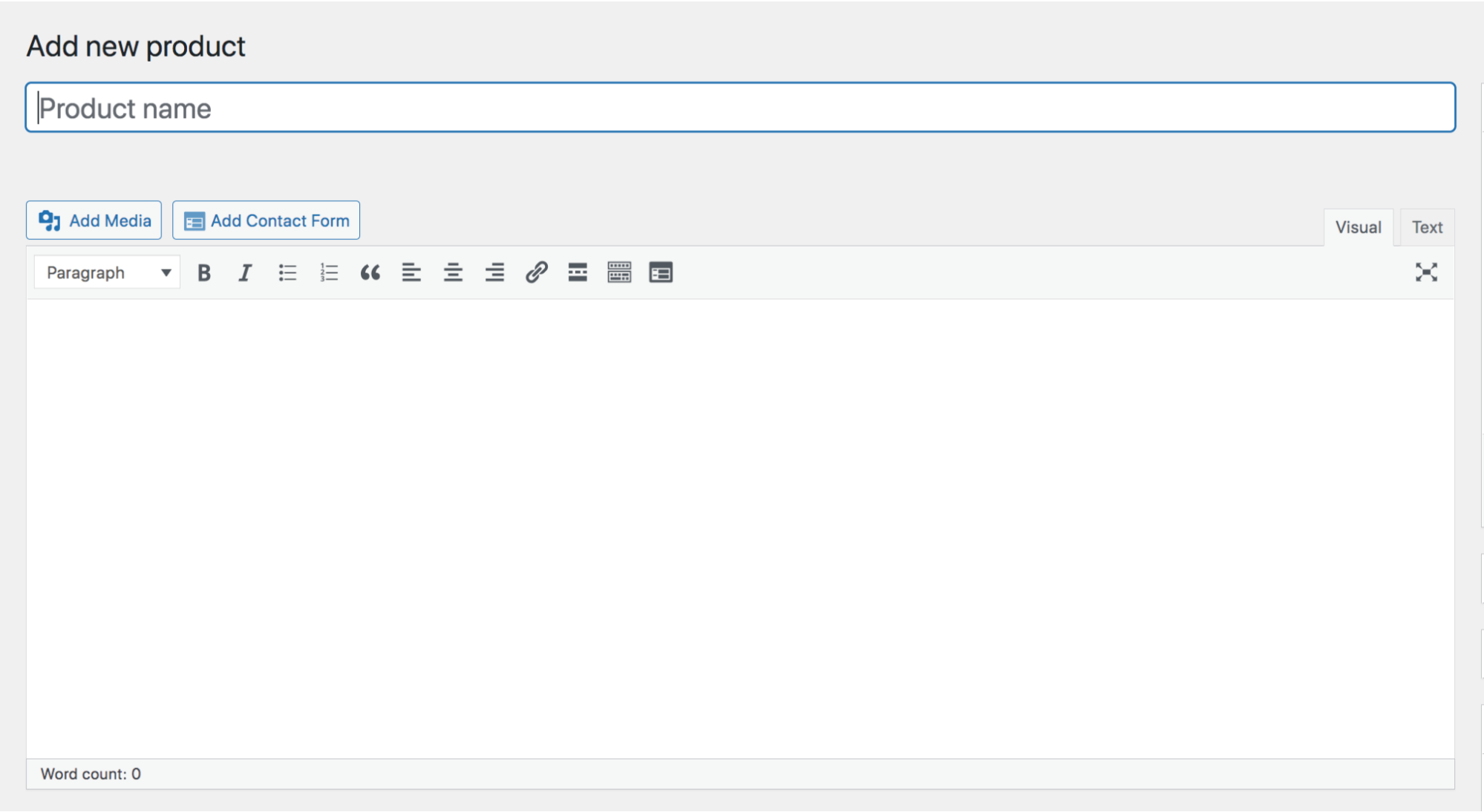
Continuez à faire défiler vers le bas pour trouver la boîte de données produit et cliquez sur le menu déroulant pour voir une liste des types de produits. Si votre téléchargement numérique comporte des options, vous devrez sélectionner Variable Product . Sinon, sélectionnez Produit simple . Ensuite, assurez-vous de cocher les cases à côté de Virtuel et Téléchargeable.
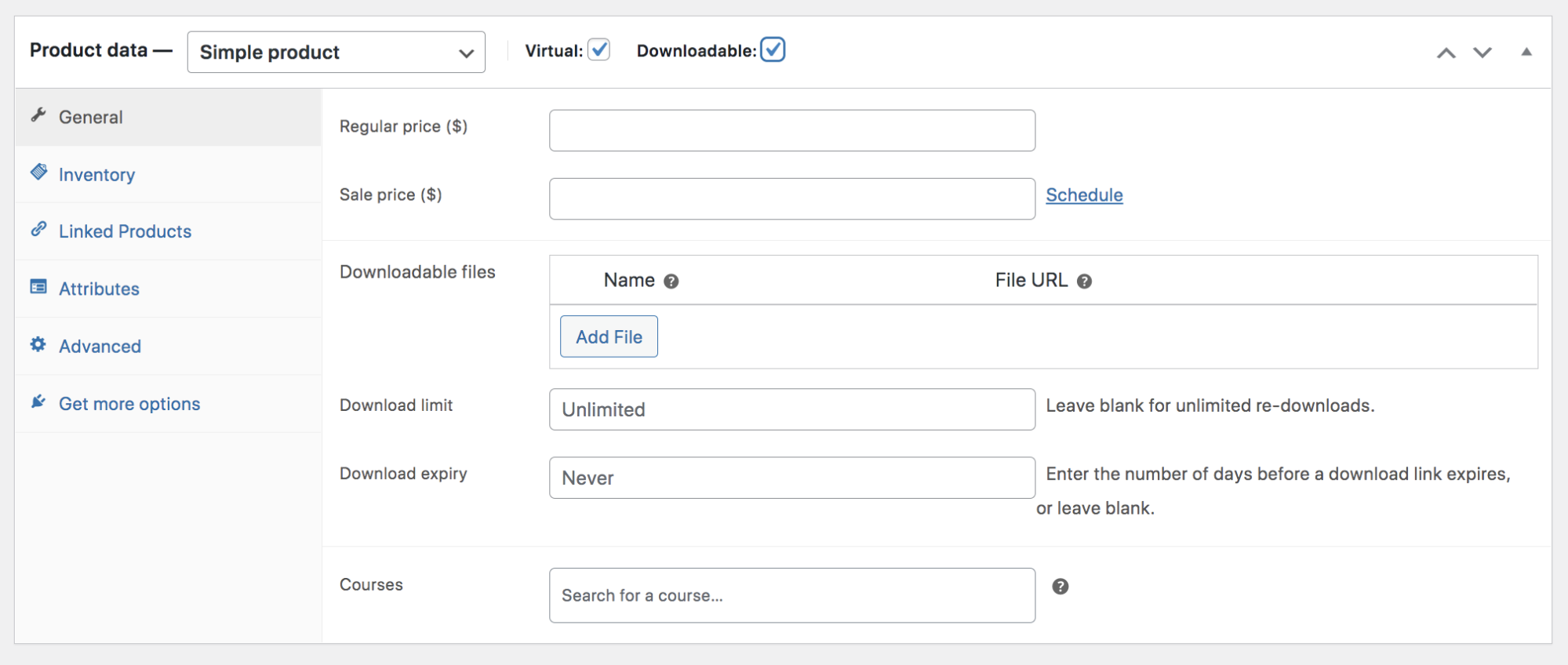
Dans la zone Prix normal , ajoutez un prix pour votre produit. Vous pouvez également ajouter un prix de vente ci-dessous, si jamais vous organisez une vente sur votre site Web.
En dessous, vous verrez une section pour les fichiers téléchargeables . Ici, vous pouvez ajouter un ou plusieurs téléchargements. Pour chacun, vous définirez le nom du fichier et l' URL du fichier. Pour l'URL, vous pouvez soit télécharger un fichier directement dans la médiathèque, soit utiliser des outils de gestion de fichiers externes comme Google Drive ou Dropbox. Vous pouvez apprendre tous les détails du guide WooCommerce sur la gestion des produits numériques.
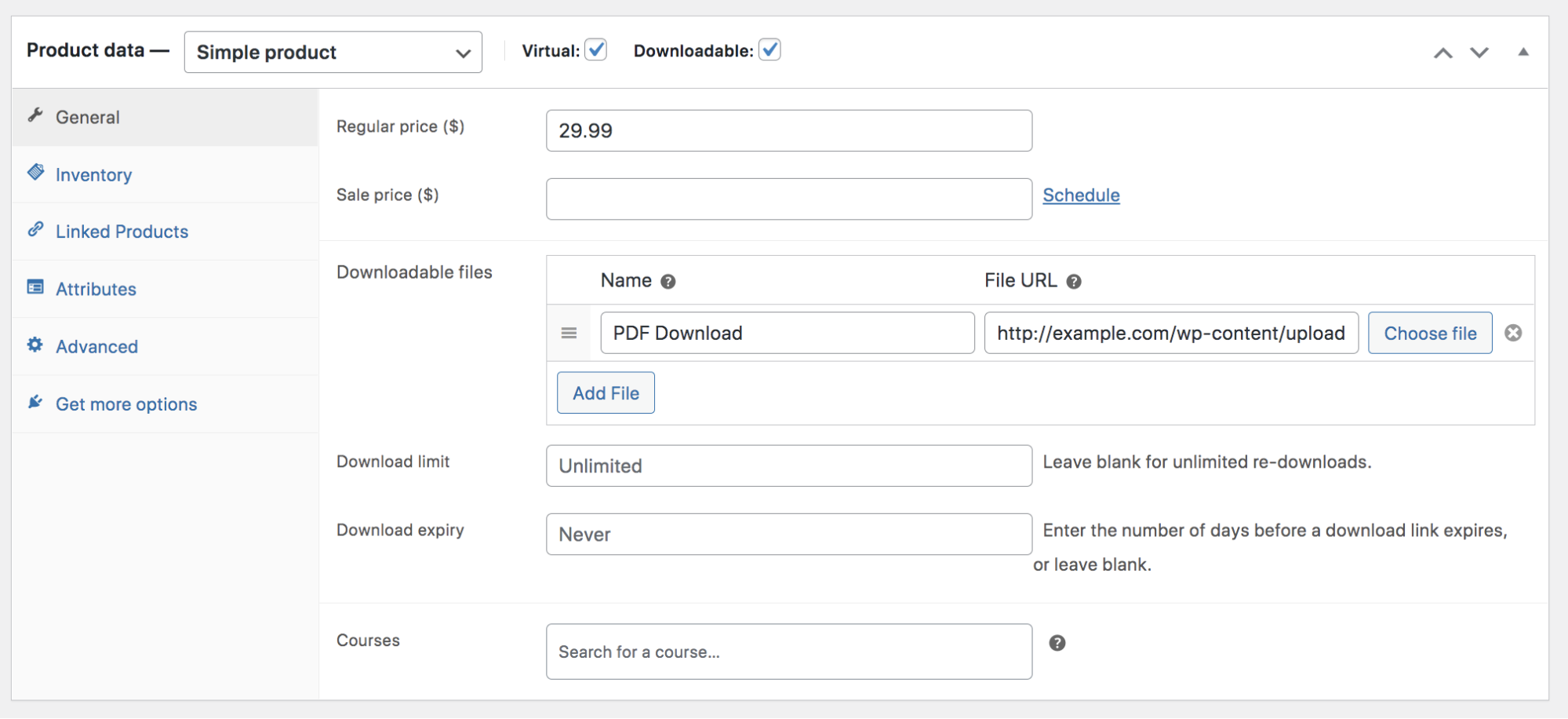
Dans la zone Données produit , il existe également des paramètres pour les niveaux de stock, les numéros SKU, les articles associés, etc.
Maintenant, continuez à faire défiler jusqu'à la zone de description courte du produit , où vous ajouterez une description de votre produit. Réfléchissez aux informations que les clients trouveront les plus utiles pour les convaincre d'acheter. Mais restez concis - ces informations s'affichent juste à côté de la photo de votre produit, vous n'avez donc pas beaucoup de place. Enregistrez des détails supplémentaires pour la grande zone de texte juste en dessous du champ Nom du produit .

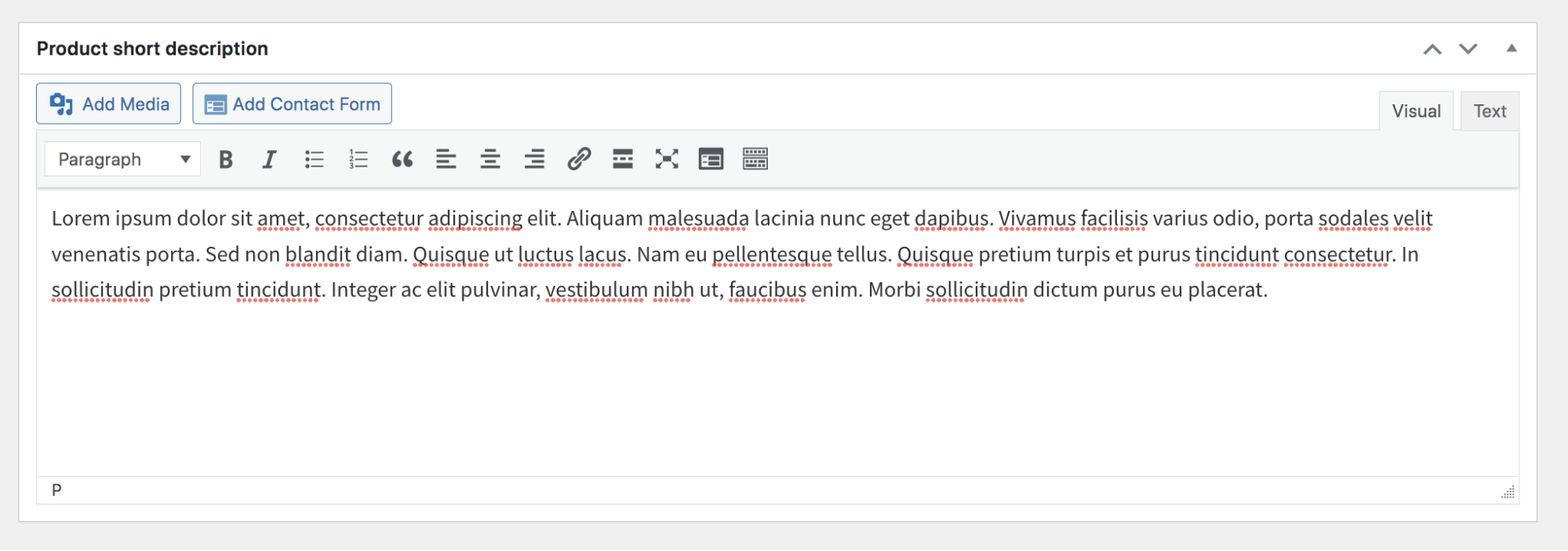
Il ne reste que quelques étapes pour publier votre produit et la première consiste à ajouter des images. Même si vos articles sont numériques, vous voudrez toujours donner aux gens une idée de ce qu'ils obtiennent. Pour les livres électroniques, envisagez de créer une maquette de couverture de livre ou d'inclure des aperçus de pages. Pour les modèles de couture ou d'artisanat, montrez des photos des produits finis. Pour les fichiers musicaux, ajoutez une pochette.
Pour inclure des photos, recherchez dans la colonne de droite le lien Définir l'image du produit . Cela vous permettra de télécharger l'image principale en vedette qui s'affichera en premier pour votre article. Vous pouvez également ajouter des images de galerie secondaires en cliquant sur Ajouter des images de galerie de produits .
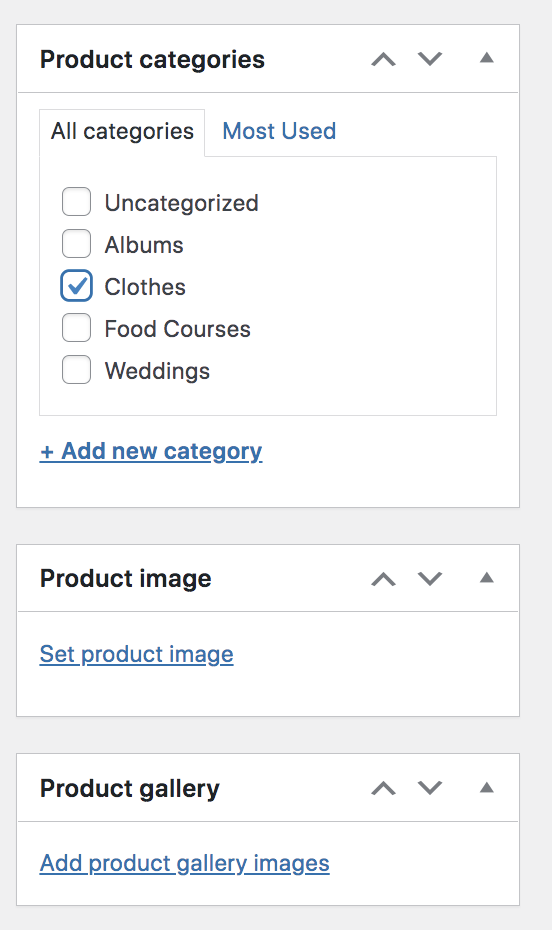
Enfin, vous pouvez choisir une catégorie pour votre produit, si vous en avez plusieurs que vous souhaitez regrouper. Tout ce que vous avez à faire est d'ajouter une catégorie dans la case Catégories de produits dans la colonne de droite.
Maintenant, publiez simplement votre produit et vous êtes en direct !
Pour en savoir plus sur l'ajout de produits, ainsi que sur la configuration du panier et des pages de paiement, lisez la documentation complète de WooCommerce.
Comment ajouter des limites de téléchargement et des dates d'expiration au contenu téléchargeable WooCommerce
Votre limite de téléchargement de produit correspond au nombre de fois que les clients peuvent télécharger le fichier qu'ils ont acheté. Une limite de téléchargement plus élevée peut faciliter les choses pour les acheteurs. Mais si vous rencontrez des problèmes avec des personnes partageant vos téléchargements avec des amis et des membres de votre famille qui ne les ont pas payés, vous pouvez réduire ce nombre.
La date d'expiration correspond au nombre de jours dont disposent les clients pour télécharger leur produit avant l'expiration des liens. Encore une fois, un nombre plus élevé peut offrir une meilleure expérience, mais un nombre inférieur est plus sûr.
Pour les définir pour votre produit, accédez à Produits dans votre tableau de bord WordPress et ouvrez celui que vous souhaitez modifier. Dans la zone Données produit , vous verrez des champs pour la limite de téléchargement et l'expiration du téléchargement. Notez que vous pouvez laisser la limite de téléchargement vide pour permettre des téléchargements illimités. Une fois que vous avez effectué ces modifications, enregistrez simplement le produit.
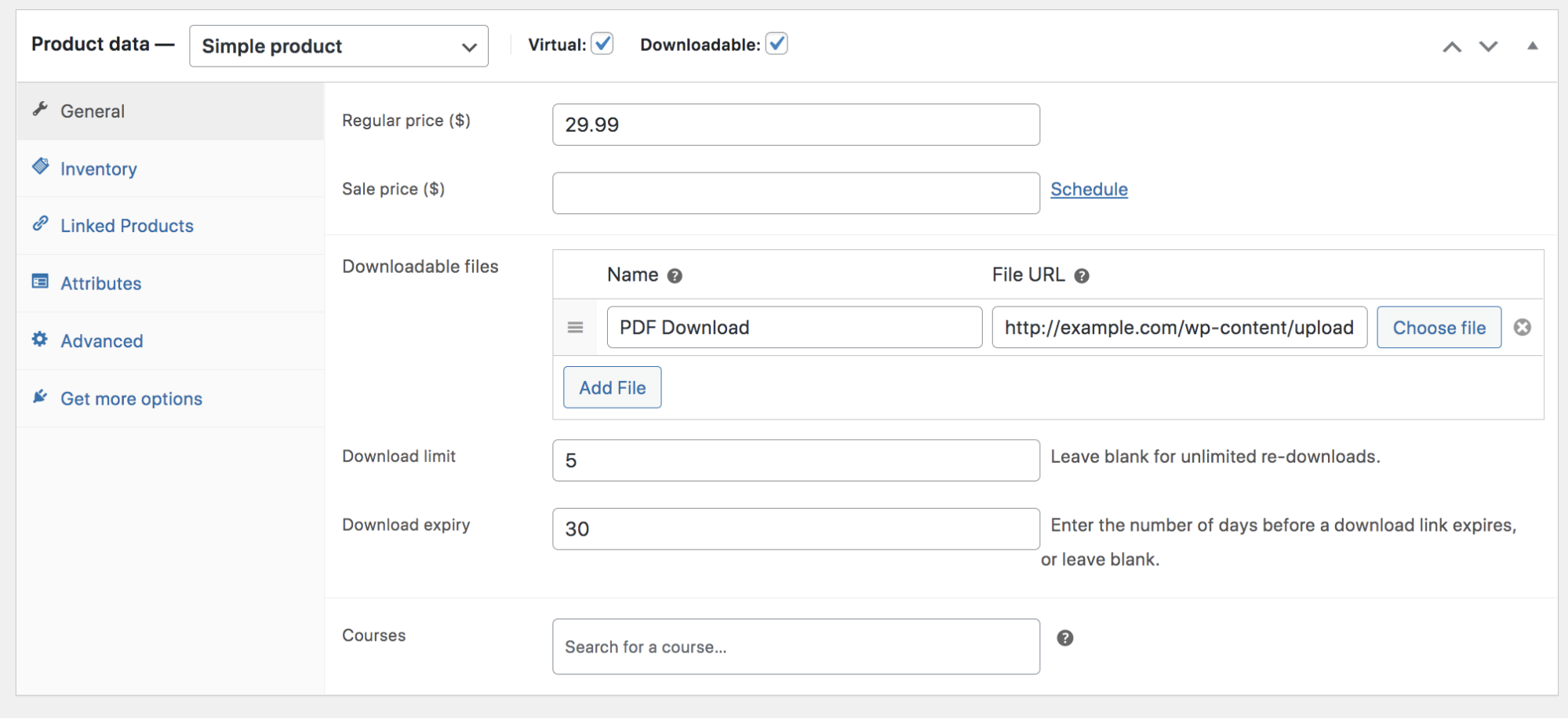
Quelles sont les différentes méthodes de téléchargement de produits numériques sur WooCommerce ?
Une fois qu'un client achète vos produits numériques, comment accède-t-il aux fichiers ? Vous avez le choix entre plusieurs options :
- Forcer les téléchargements . Lorsque ce paramètre est activé, WooCommerce utilise PHP pour forcer les téléchargements de fichiers et masque l'URL du fichier. Cela signifie que les clients ne peuvent pas accéder directement à vos produits numériques et permettre aux personnes qui n'ont pas acheté de les télécharger. Cependant, il est important de noter que si vous avez des fichiers très volumineux ou un serveur de qualité inférieure, cela peut entraîner des délais d'attente pendant le processus de téléchargement.
- X-Accel-Redirect/X-Sendfile . Cela confie le processus de téléchargement à votre fournisseur d'hébergement, ce qui se traduit finalement par la méthode la plus performante et la plus fiable. Cependant, cela nécessite que votre hôte ait activé le module X-Accel-Redirect/X-Sendfile. Si vous ne savez pas si elle est activée ou non pour votre site, contactez votre fournisseur.
- Rediriger uniquement . Cette méthode signifie que, lorsque les clients téléchargent vos produits, le lien redirige vers le fichier. L'activation de cette option ne sécurise pas vos fichiers et signifie que les utilisateurs peuvent les télécharger même s'ils ne sont pas connectés à leur compte.
Il y a des avantages et des inconvénients de chacune des méthodes. Tenez compte de votre site Web unique, de votre plan d'hébergement et de votre clientèle lorsque vous en choisissez un. Idéalement, vous souhaiterez un équilibre entre convivialité et sécurité.
Il existe également quelques autres paramètres qui s'appliquent au processus de téléchargement :
- Autoriser l'utilisation du mode de redirection (non sécurisé) en dernier recours . Vous pouvez activer cette option si vous utilisez l'une des deux premières méthodes de téléchargement. Lorsqu'elle est activée, la méthode Redirect sera utilisée s'il y a un problème avec la méthode principale, comme un délai d'attente du serveur. Bien que cela rende les choses un peu moins sûres, cela n'intervient qu'en cas de problème et offre finalement une meilleure expérience utilisateur. Cela peut vous éviter d'avoir à faire face à des clients frustrés qui ne reviendront peut-être pas pour faire un autre achat.
- Les téléchargements nécessitent une connexion. Cela signifie que les clients doivent se connecter pour télécharger leurs achats, ce qui offre plus de sécurité.
- Accorder l'accès aux produits téléchargeables après paiement . Cela permet aux clients d'accéder aux fichiers lorsque les commandes sont en cours de traitement, au lieu d'attendre qu'elles soient terminées.
- Ajoutez une chaîne unique au nom de fichier pour la sécurité . Ceci est coché par défaut et ajoute des caractères supplémentaires à la fin de chaque fichier pour les rendre uniques pour les clients individuels.
Vous pouvez accéder à tous ces paramètres en allant sur WooCommerce → Paramètres → Produits → Produits téléchargeables . En savoir plus sur chacun d'eux dans la documentation WooCommerce.
Comment analyser vos données de ventes de produits numériques sur WordPress
Maintenant que votre magasin est opérationnel, il est important que vous gardiez un œil sur les données de vente afin de pouvoir trouver des opportunités d'amélioration et, en fin de compte, d'augmenter vos ventes. WooCommerce fournit par défaut de nombreuses informations intéressantes, que vous pouvez trouver en accédant à Analytics dans votre tableau de bord WordPress.
Dans la section Aperçu , vous pouvez voir des informations de base telles que les ventes totales, les ventes nettes, les vues et les produits vendus. Vous pouvez également filtrer ces données en fonction de plages de dates. Pour obtenir encore plus de détails, cliquez sur les options sous Analytics pour afficher des données spécifiques sur les produits, les variantes, les coupons, les stocks, etc.
Par exemple, la section Catégories affichera des informations basées sur chacune des catégories de votre boutique. Ainsi, si vous vendez des partitions, vous pouvez savoir exactement combien de morceaux de musique pour piano ont été vendus dans un laps de temps donné, par rapport à la musique pour guitare.
Dans la section Téléchargements , vous pouvez afficher des données sur les ventes de vos produits numériques en particulier. En savoir plus sur WooCommerce Analytics.
Si vous souhaitez en savoir plus, par exemple quelles campagnes publicitaires génèrent le plus de ventes, vous devez également configurer Google Analytics. Cela ouvrira une mine d'informations qui peuvent vous aider à prendre des décisions importantes sur les stratégies de marketing, les choix de conception et le merchandising. Et Jetpack facilite l'installation des balises de suivi Google Analytics, bien que vous puissiez également le faire manuellement.
L'importance de la sécurité des sites Web pour les sites vendant des produits numériques
La sécurité est absolument impérative pour tout site Web, mais encore plus pour les magasins de commerce électronique. Pourquoi? Parce que les magasins en ligne traitent également des informations sensibles sur les clients comme les adresses.
Une grande partie de la protection de vos produits numériques revient à certaines des choses dont nous avons déjà discuté. Assurez-vous de choisir une passerelle de paiement de haute qualité qui sécurise les informations de paiement des clients. Et choisissez de forcer les téléchargements et d'ajouter des chaînes uniques aux URL de vos fichiers, si possible.
Cependant, il y a quelques considérations supplémentaires ici. Si un pirate pénètre dans votre site Web, il peut remplacer vos produits numériques par des logiciels malveillants ou les rediriger vers des URL dangereuses. Cela peut mettre vos clients en danger et, en fin de compte, nuire à votre réputation. Voici quelques mesures que vous pouvez prendre pour protéger votre site Web contre les pirates :
- Bloquer les attaques par force brute . Ces types d'attaques se produisent lorsque des pirates utilisent des bots pour deviner votre nom d'utilisateur et votre mot de passe — des milliers de combinaisons par minute ! La mise en œuvre d'un outil spécialement conçu pour bloquer les attaques par force brute est votre meilleure mesure de sécurité ici.
- Analyse automatiquement les logiciels malveillants . Si un pirate parvient à accéder à votre site Web et à ajouter des logiciels malveillants, vous voulez en être informé le plus rapidement possible. Un outil d'analyse de logiciels malveillants WordPress vous permet de savoir que le deuxième logiciel malveillant est trouvé, ce qui vous permet d'anticiper les choses avant qu'elles n'affectent vos clients.
- Tenir un journal d'activité . Un journal d'activité WordPress vous permet de suivre chaque action qui a lieu sur votre site, ainsi que qui a effectué chacune d'elles et quand elle s'est produite. Cela vous permet d'identifier les comportements suspects qui pourraient potentiellement nuire à votre site Web.
- Découvrez la seconde où votre site tombe en panne . Un site Web en panne est une indication potentielle d'un piratage, ou même d'un acteur malveillant essayant d'accéder à votre site. Configurez un outil avec des alertes de temps d'arrêt afin de pouvoir le dépanner et le restaurer immédiatement. Cela signifie moins de ventes perdues !
- Empêchez les commentaires et les critiques indésirables . Les spammeurs peuvent infester vos avis et commentaires avec des messages sans rapport ou dangereux, mettant vos clients en danger. Un outil anti-spam WordPress peut signaler tout ce qui semble suspect, le gardant hors de votre site Web.
- Sécurisez votre page de connexion . Votre page de connexion est le portail d'accès à votre boutique, vous voulez donc qu'elle soit aussi sécurisée que possible. Pour ce faire, vous pouvez notamment activer l'authentification à deux facteurs pour tous les utilisateurs administratifs. Chaque fois que vous vous connectez, vous recevrez un code unique envoyé à votre appareil que vous devrez saisir pour accéder au tableau de bord. Parce qu'il est incroyablement peu probable qu'un pirate ait votre téléphone en main, c'est une mesure très efficace.
- Mettez régulièrement à jour WordPress, les plugins et les thèmes . La mise à jour de tous vos logiciels vers la dernière version permet de sécuriser les bogues et les vulnérabilités potentiels dont les pirates pourraient tirer parti. Restez au courant des mises à jour régulières et, pour faciliter les choses, envisagez d'activer les mises à jour automatiques.
Il est également important que vous disposiez toujours de sauvegardes que vous pouvez restaurer en cas de problème. Cela peut vous faire économiser beaucoup de temps et de tracas en ramenant votre site à son état précédent en quelques clics seulement. Jetpack Backup est le meilleur plugin de sauvegarde pour les magasins WooCommerce car il enregistre des copies de votre site en temps réel - chaque fois que vous ajoutez un produit, mettez à jour l'inventaire ou effectuez une vente. De plus, il stocke vos sauvegardes sur des serveurs sécurisés complètement séparés de votre site, que vous pouvez restaurer même si votre site Web est complètement en panne.
Vous pouvez accéder à toutes ces fonctionnalités de sécurité précieuses dans un package facile à utiliser avec le plan de sécurité Jetpack pour WordPress.
Vous voulez plus d'informations ? Découvrez les bases de la sécurité WordPress et toutes les étapes que vous pouvez suivre pour sécuriser votre boutique WooCommerce.
